怎么给Win10系统设置动态壁纸|详解Win10系统设置静态壁纸的过程
发布时间:2019-04-26 17:46:55 浏览数: 小编:wenxiang
在Win10系统上的壁纸,有两类,一种是静态另外一种就是动态,静态的壁纸大家都知道怎么在Win10系统上设置,可是动态的可能有很多小伙伴不知道怎么来设置,但是动态壁纸又比较好看,今天,小编就给喜欢动态壁纸的小伙伴来讲解一下,在Win10系统上设置动态壁纸的方法,请大家跟着我来操作。
操作步骤:
1.进入win10系统桌面,打开浏览器,搜索并下载安装DeskScapes这款软件,进入下一步。
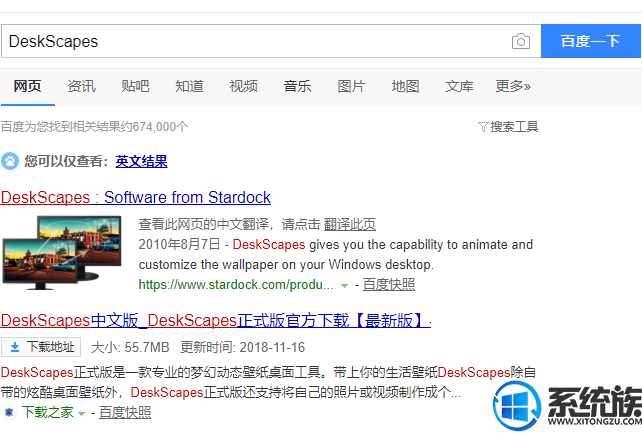
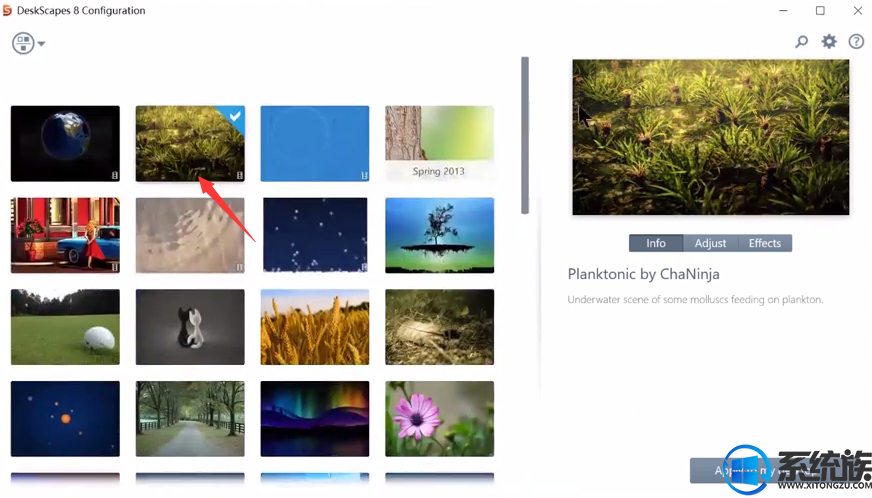
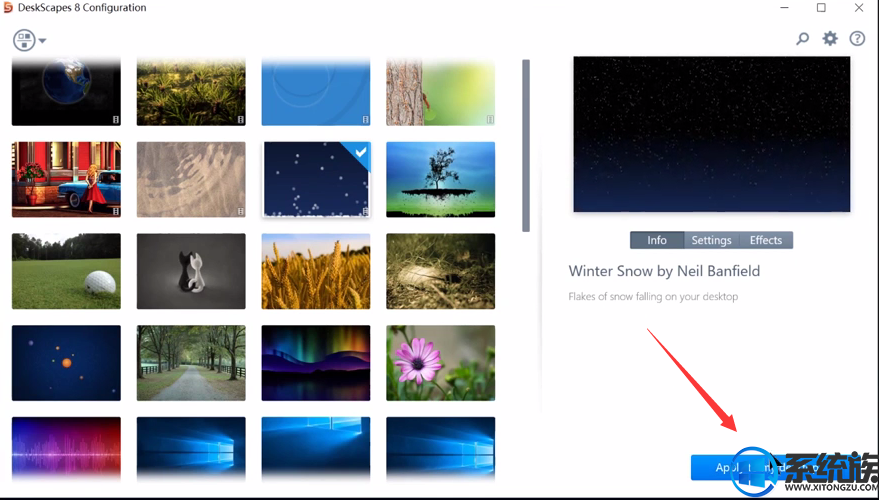
操作步骤:
1.进入win10系统桌面,打开浏览器,搜索并下载安装DeskScapes这款软件,进入下一步。
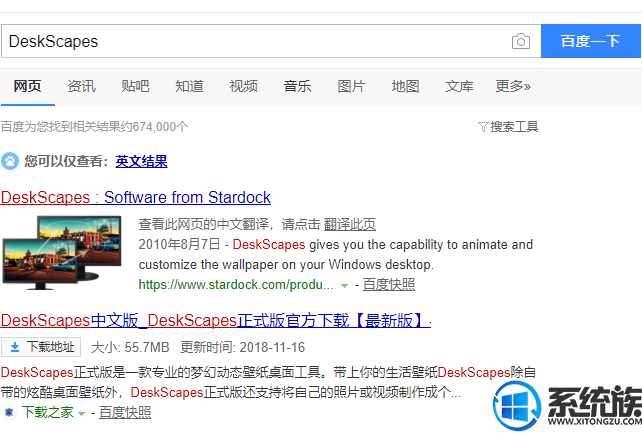
win10动态桌面电脑图解1
2.双击运行该软件,在打开的软件界面中,选择自己喜欢的桌面背景,进入下一步。
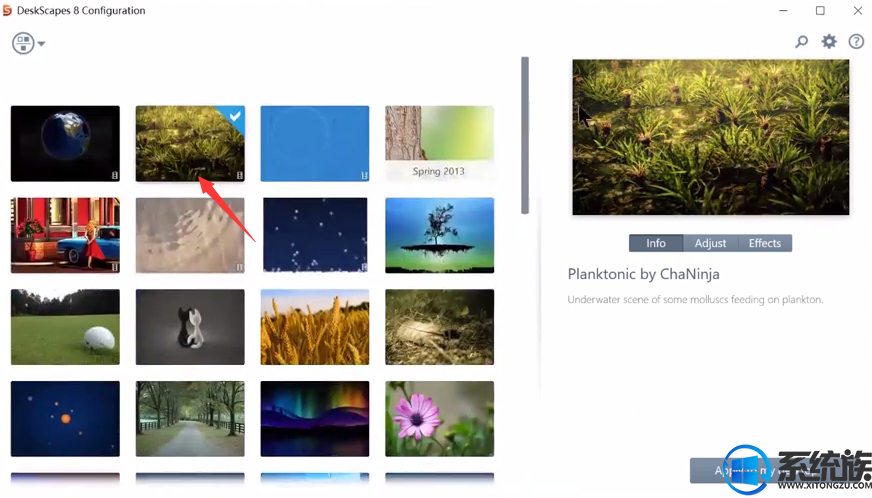
动态桌面电脑图解2
3.选择好喜欢的桌面背景后,点击界面右侧的应用按钮即可。
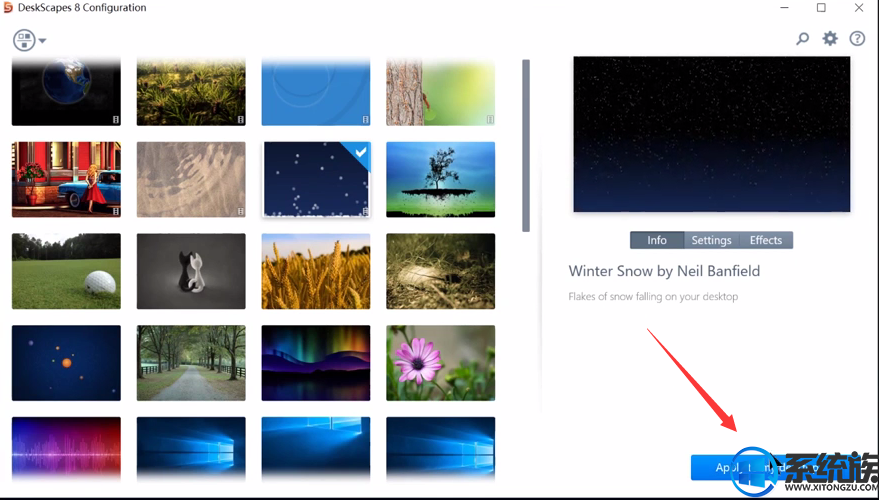
win10电脑图解3
到此,我们就给Win10系统设置好动态壁纸了,如果有想给Win10系统设置一个动态壁纸的小伙伴,可以直接学上面的内容来,挺容易,希望大家都可以设置一个自己喜欢的Win10动态壁纸。



















